Putem întrerupe sau opri calitatea de membru YouTube Music Premium?
Social Media / / August 05, 2021
YouTube este a doua cea mai utilizată platformă ca motor de căutare pentru videoclipuri și, de asemenea, a început să ofere și abonament Premium Music.
În calitatea de membru premium, aveți opțiunea de a relua, anula și întrerupe sau de a vă opri Youtube-ul Abonament Music Premium și, dacă găsiți modalitatea de a face acest lucru, atunci acest articol vă va ajuta cu siguranță tu.
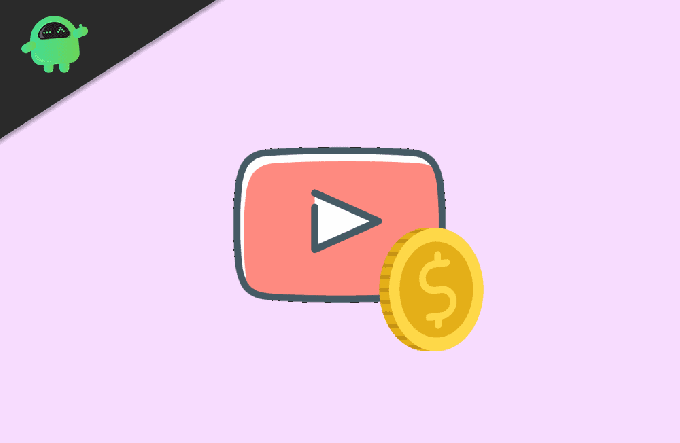
Cuprins
-
1 Putem întrerupe sau opri calitatea de membru YouTube Music Premium?
- 1.1 Întrerupeți abonamentul Premium
- 1.2 Reluați abonamentul YouTube premium
- 1.3 Anulați abonamentul YouTube Music
- 2 Concluzie
Putem întrerupe sau opri calitatea de membru YouTube Music Premium?
Întrerupeți abonamentul Premium
Condițiile dacă întrerupeți abonamentul YouTube
- Trebuie să alegeți o pauză a abonamentului pe o durată de 1 lună-6 luni
- Nu veți avea acces la abonament în stare de pauză
- Vă puteți anula abonamentul în timp ce acesta este în pauză
- De asemenea, nu aveți acces la videoclipurile și muzica pe care le-ați descărcat din abonamentul premium
- Vă puteți relua abonamentul chiar înainte de data stabilită
În Android
Pasul 1: Faceți clic pe fotografia de profil.
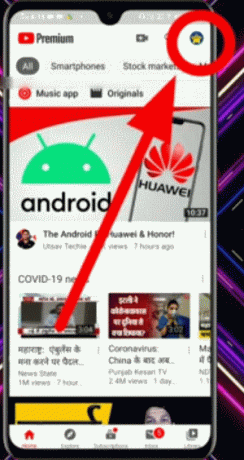
Pasul 2: Selectați calitatea de membru pe care doriți să o întrerupeți
Pasul 3: Faceți clic pe Dezactivare
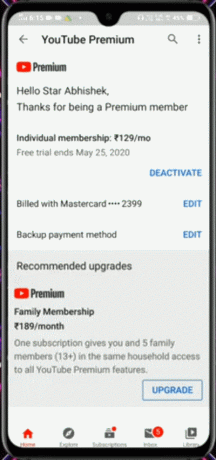
Pasul 4: Alegeți Întrerupeți.

Pasul 5: Selectați câte luni doriți să întrerupeți calitatea de membru pentru utilizarea glisorului
Pasul 5: Faceți clic pe Întrerupeți calitatea de membru
În computer
Pasul 1: Click pe Abonament Youtube premium.
Pasul 2: Faceți clic pe Gestionați calitatea de membru
Pasul 3: Faceți clic pe Dezactivare
Pasul 4: Alegeți Întrerupeți.
Pasul 5: Selectați câte luni doriți să întrerupeți calitatea de membru pentru utilizarea glisorului
Pasul 5: Faceți clic pe Întrerupeți calitatea de membru
Reluați abonamentul YouTube premium
Abonamentul YouTube Premium vă oferă, de asemenea, opțiunea de a vă relua planul dacă îl întrerupeți după dorința dvs.
În Android
Pasul 1: Faceți clic pe fotografia de profil.
Pasul 2: Selectați abonamentul plătit
Pasul 3: Selectați calitatea de membru pe care doriți să o reluați
Pasul 4: Alegeți Reluare
Pasul 5: Alege din nou Reluare
În computer
Pasul 1: Mergi la Abonament Youtube premium
Pasul 2: Alegeți Gestionare cont
Pasul 3: Faceți clic pe Reluare
Pasul 4: Faceți clic din nou pe Reluare
Anulați abonamentul YouTube Music
Poate că doriți să anulați abonamentul premium, așa că iată câțiva pași foarte simpli pentru a vă anula abonamentul cu YouTube Premium.
În Android
Pasul 1: Faceți clic pe fotografia de profil.
Pasul 2: Selectați calitatea de membru pe care doriți să o întrerupeți
Pasul 3: Faceți clic pe Dezactivare
Pasul 4: Faceți clic pe Continuare pentru a anula
Pasul 5: Selectați Motivul pentru a calcula
Pasul 6: Faceți clic pe următor
Pasul 7: Faceți clic pe Da, anulați
În computer
Pasul 1: Click pe Abonament Youtube premium.
Pasul 2: Faceți clic pe Gestionați calitatea de membru
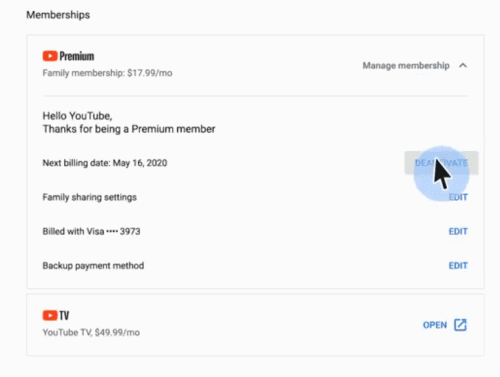
Pasul 3: Faceți clic pe Dezactivare
Pasul 4: Faceți clic pe Continuare pentru a anula
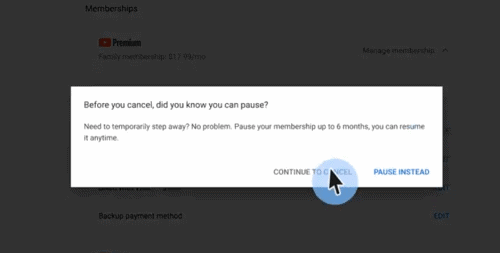
Pasul 5: Selectați Motivul pentru anulare
Pasul 6: Faceți clic pe următor
Pasul 7: Faceți clic pe Da, anulați
În iPhone / iPad
Pasul 1: Faceți clic pe fotografia dvs. de profil
Pasul 2: Faceți clic pe calitatea de membru pe care doriți să o anulați
Pasul 3: Alegeți Gestionați abonamentul Apple
Pasul 4: Alege-ți calitatea de membru
Pasul 5: Faceți clic pe Anulare
Concluzie
Se poate observa că utilizatorii iPhone / iPad pot cumpăra abonamente YouTube Music Premium în aplicația lor iOS, care se încarcă automat pe facturarea lor iOS până când o anulează. Abonamentul Premium al utilizatorilor iOS este asociat cu telefonul lor.
Deși abonamentul premium YouTube merită utilizat și oricum, acest articol v-a ajutat să reluați, să întrerupeți și să anulați abonamentul cu platforme, adică computer, Android și iOS.
Alegerea editorilor:
- Cum să dezactivați opțiunea de căutare pe YouTube Kids
- Cum se activează Super Chat pe YouTube
- Descărcați videoclipurile YouTube în vrac - Ghidul listei de redare YouTube
- Controlați viteza de redare pe aplicația YouTube
- Remediu: YouTube 360 Video nu funcționează pe Chrome și Firefox
Rahul este un student la informatică, cu un interes masiv în domeniul subiectelor tehnologice și criptomonede. Își petrece cea mai mare parte a timpului scriind sau ascultând muzică sau călătorind în locuri nevăzute. El crede că ciocolata este soluția tuturor problemelor sale. Viața se întâmplă, iar cafeaua ajută.



